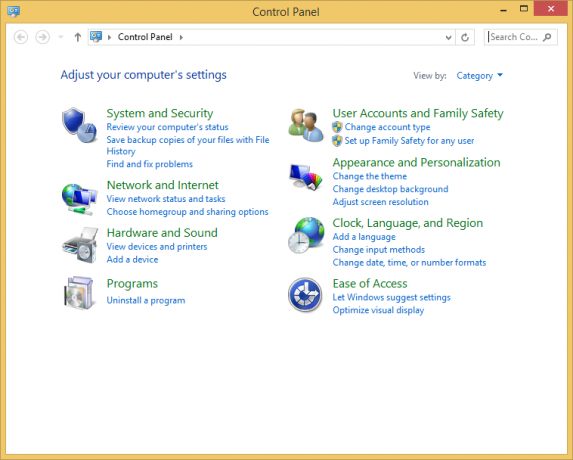Tiedätkö kaikki nämä tavat avata Ohjauspaneeli Windows 8.1:ssä
Ohjauspaneeli on Windows-käyttöjärjestelmän erityinen virtuaalinen kansio Windows 95:stä lähtien ja tarjoaa pääsyn useimpiin Windowsin asetuksiin. Siellä voit muuttaa työpöydän ulkonäköä, laitteiston toimivuutta ja monia muita asioita. Jos olet uusi Windows 8.1:n käyttäjä, saatat olla kiinnostunut opetella avaamaan Ohjauspaneeli. On monia eri tapoja avata se, katsotaanpa ne kaikki.
Ensimmäinen menetelmä on File Explorer -sovelluksen nauhan kautta. Suorita File Explorer ja avaa This PC -kansio. Nauhassa näet sopivan kuvakkeen.
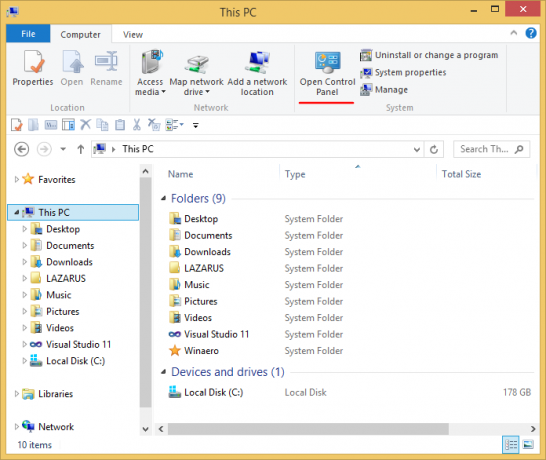
Huomautus: Yllä olevassa kuvakaappauksessa näet mukautetun This PC -kansion, jonka sisään on lisätty mukautettuja kansioita. Voit myös lisätä tai poistaa minkä tahansa kansion tässä tietokoneessa käyttämällä seuraavaa opetusohjelmaa: Kuinka lisätä mukautettuja kansioita tähän tietokoneeseen Windows 8.1:ssä tai poistaa oletusasetukset.
Toinen vaihtoehto on käyttää Win+X-valikkoa. Napsauta hiiren kakkospainikkeella Käynnistä-painiketta tai paina vain näppäimistön Win+X-pikanäppäimiä ja valitse "Ohjauspaneeli" valikosta, joka tulee näkyviin näytölle:

Kärki: Voit mukauttaa Win+X-valikkoa ilmaisella työkalullamme Win + X -valikkoeditori. Tarkista se.
Kolmas vaihtoehto on Windows-haun kautta. Avaa aloitusnäyttö ja kirjoita sana "control" suoraan ruudulle, jossa on laatat. Oikealle tulee näkyviin hakuruutu, jossa luetellaan syötettyjä ehtoja vastaavat sovellukset. Valitse niistä ohjauspaneeli:

Neljäs vaihtoehto on Suorita-valintaikkuna. Lehdistö Win+R ja kirjoita ohjata Suorita-valintaikkunaan. Ohjauspaneeli tulee näyttöön: